1標本t検定(one sample t test)の適用の条件

1標本t検定ってどんなときに使うの?

1標本t検定は既に分かっている平均値やカットオフ値と,自分が取得したデータの平均を比較する際に使用します.一般的な集団(母集団)と比較して,自分が取得した集団のデータの平均値が高いのか低いのか,あるいは同等なのかを比較したい時に使用することが多いです.
1標本t検定を適用するためにはいくつかの条件を満たす必要があります.
・正規分布に従うデータ(正規性の判断についてはコチラを参照してください)
・データが比率尺度データまたは間隔尺度データ
(例外として多段階の順序度データでも使用することあります)
・平均を比較することが意味を持つデータ
ここで重要なのは1標本t検定というのは1つの標本に対して用いられる検定であるといった点です.
例えばある女性集団の体重を日本人の平均体重と比較するような場合に用いられます.
男性と女性の体重を比較するといったように,異なる2つの集団のデータを比較する場合には対応のないt検定(2標本t検定)を用いることとなります.
SPSSを使用した1標本t検定(one sample t test)のデータの並べ方
SPSSで1標本t検定を行う場合のデータの並べ方は簡単です.
ここではある女性の集団の体重のデータを例に話を進めていきます.
取得した体重のデータを縦に並べていけば解析が可能です.
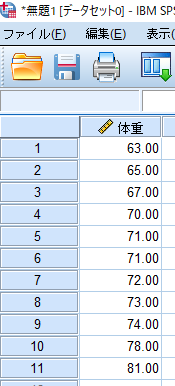
SPSSを使用した1標本t検定(one sample t test)の方法
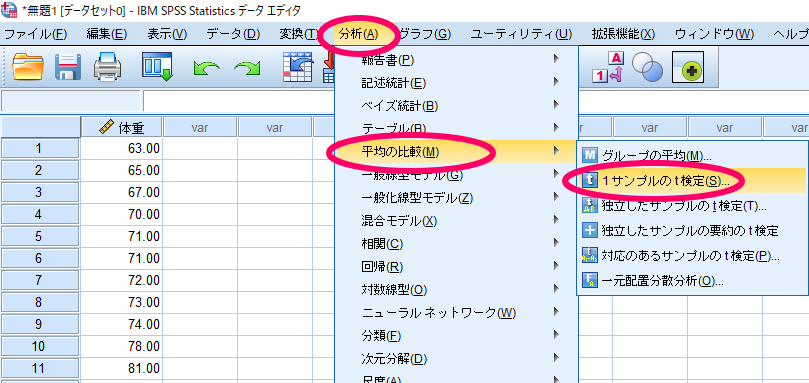
ここではある集団の体重を日本人女性の平均体重54kgと比較することを想定して話を進めます.
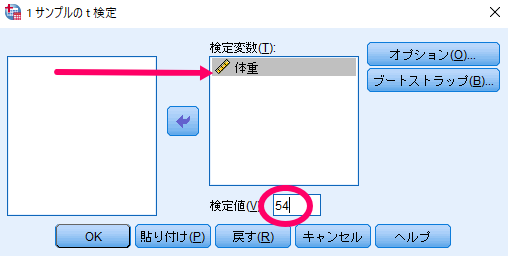
95%信頼区間を算出する場合にはオプションは操作する必要はありません.
信頼区間を99%に修正したいといったような場合には,オプションから信頼区間を修正する必要があります.
SPSSを使用した1標本t検定(one sample t test)の結果の見方・確認方法
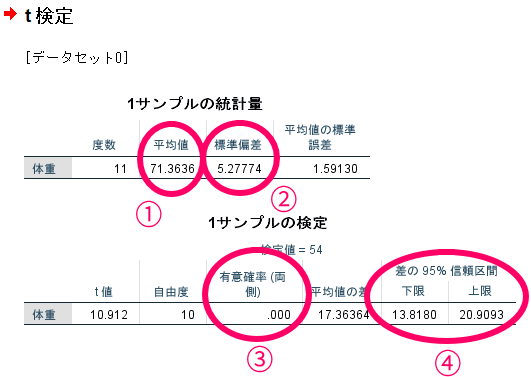
これが1標本t検定の結果です.
1標本t検定を結果を確認する際には見るポイントが4つあります.
①平均値
体重の平均値が出力されておりますので,まずは平均値を確認しましょう.
平均値と合わせて算出されている標準偏差も確認しましょう.
平均値と標準偏差を見れば,集団のデータがどの範囲にあるのかがおおよそ把握できます.
有意確率を確認します.
有意確率の解釈の方法は以下の通りです.
有意確率(p)<0.05:差がある
有意確率(p)≧0.05:差がない(厳密にいえばあるともないとも言えない)
この場合には,有意確率が0.00で5%未満ですので,今回対象とした女性集団の体重は日本人女性の平均体重よりも有意に重いといった解釈ができます.
平均値の差のところを見ると17.4と出力されておりますので,17.4kg今回の女性の集団の体重が重いと解釈できます.
仮に平均値の差が負の値になっていれば日本人の平均に比較して軽いということになります.
差の95%信頼区間を確認すると,下限が13.8kg,上限が20.9kgと出力されているのがわかります.

95%信頼区間って何?

簡単に言うと今回の集団と日本人の平均の体重差が95%の確率でどの範囲にあるかを表すものです
この場合で言うと今回の集団の体重と日本人の平均体重の差は,95%の確率で13.8~20.9の間にあるという解釈になります.
つまり今回の集団というのは少なく見積もっても13kgは全国平均よりも体重が重いということになります.
ここで重要なのは今回は差の95%信頼区間が0をまたいでいない(この場合,下限値が負の値になっていない)という点です.
有意確率が5%以上となっている場合には,95%信頼区間が0をまたぐ(この場合,下限値が負の値になる)ようになります.
さらにこの95%信頼区間の大きさを確認することで,差がどのくらい意味のあるものかを判断することができます.
例えば有意確率が5%未満であっても,差の95%信頼区間が0.1~0.2であったのであれば,そんな差はあまり意味のない差としてとらえることができるでしょう.
今回のデータでは有意確率が5%未満で,かつ差の95%信頼区間が13.8kg~20.9kgですから全国平均に比較して今回の集団の体重は非常に重いと判断できるでしょう.
SPSSを用いて1標本t検定(one sample t test)を行った際のグラフ作成
1標本t検定を用いる場合にはデータに正規性が確認できることが前提となりますので,1標本t検定を用いた場合に使用すべきグラフは平均値と95%信頼区間を用いたエラーバーグラフです.

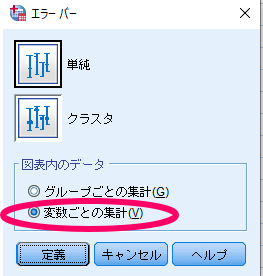
ここで重要なのは対応のないデータの場合には,図表内のデータで「変数ごとの集計」を選択する点です.
ちなみに「グループごとの集計」を選択すると1標本のデータのエラーバーグラフが作成できませんので注意が必要です.
最後に「定義」をクリックします.
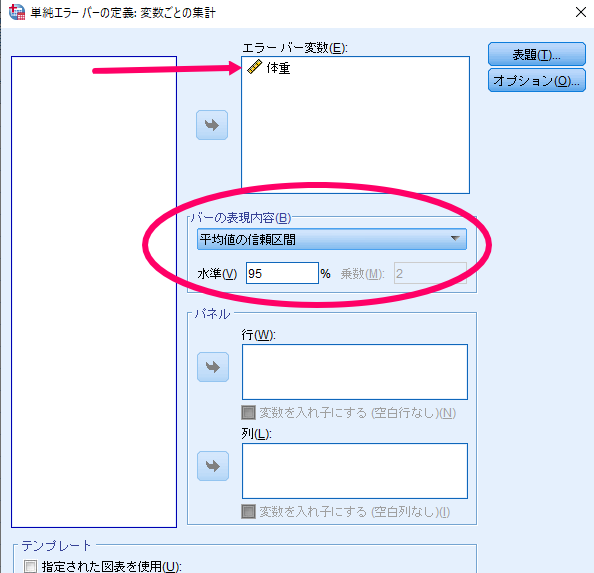
デフォルト設定は平均値の95%信頼区間となっておりますが,標準誤差や標準偏差を用いてグラフを作成することも可能です.
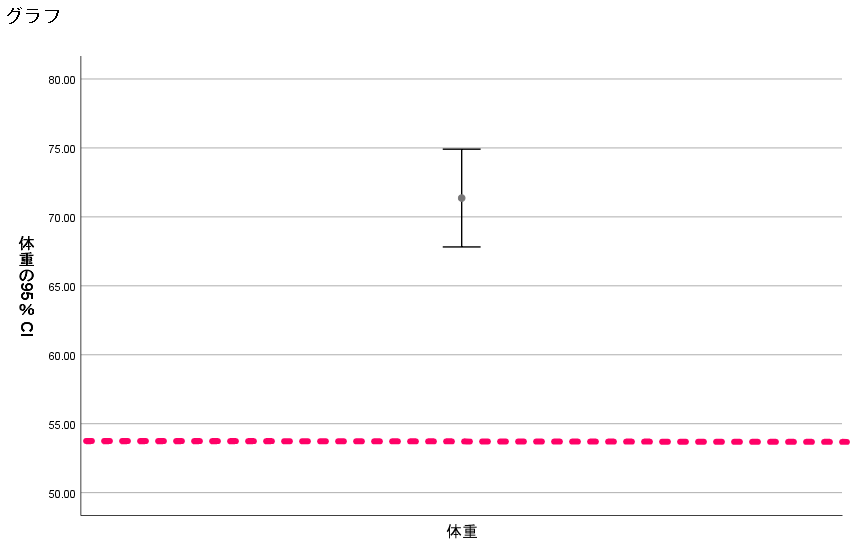
これが完成したエラーバーグラフです.
中央の小さい●印が平均値,上下のバーが95%信頼区間を表しております.
1標本t検定の場合には,比較する母集団(この場合で言えば全国)の平均値はグラフ上には表示されませんので,パワーポイントや画像編集ソフトを使って平均値にラインを引いておくと,視覚的にもわかりやすくなると思います.
対応のない1標本t検定における効果量(r・d)の算出
1標本t検定の場合にも,有意確率・95%信頼区間と合わせて効果量(rやd)を算出しておくとよいでしょう.
SPSSでは効果量を算出することはできませんので,対応のあるt検定や対応のないt検定の記事でもご紹介したような方法で自由度やt値といった統計量を使用して効果量を算出することになります.



コメント